- Для того, чтобы перейти в личный кабинет КЭДО для подписания документа сперва необходимо получить приглашение со стороны соответствующего должностного лица. Приглашение возможно отправить только из учетной системы 1С.

Рисунок 1-Кнопка для входа в КЭДО
Действия со стороны отправителя приглашения.
Сделать это можно на вкладке в 1С “Приглашения сотрудников”. Для этого необходимо нажать кнопку “Добавить” и выбрать “Сотрудника”. Далее нужно указать "Адрес электронной почты" сотрудника и нажать “Отправить”. После чего необходимо получить и зарегистрировать служебные сообщения. Статус отправленного приглашения изменится. Документ выгрузится, в сообщениях появится запись о том, что документ успешно выгружен в качестве PARTIN.

Рисунок 2-Создание приглашения в 1С
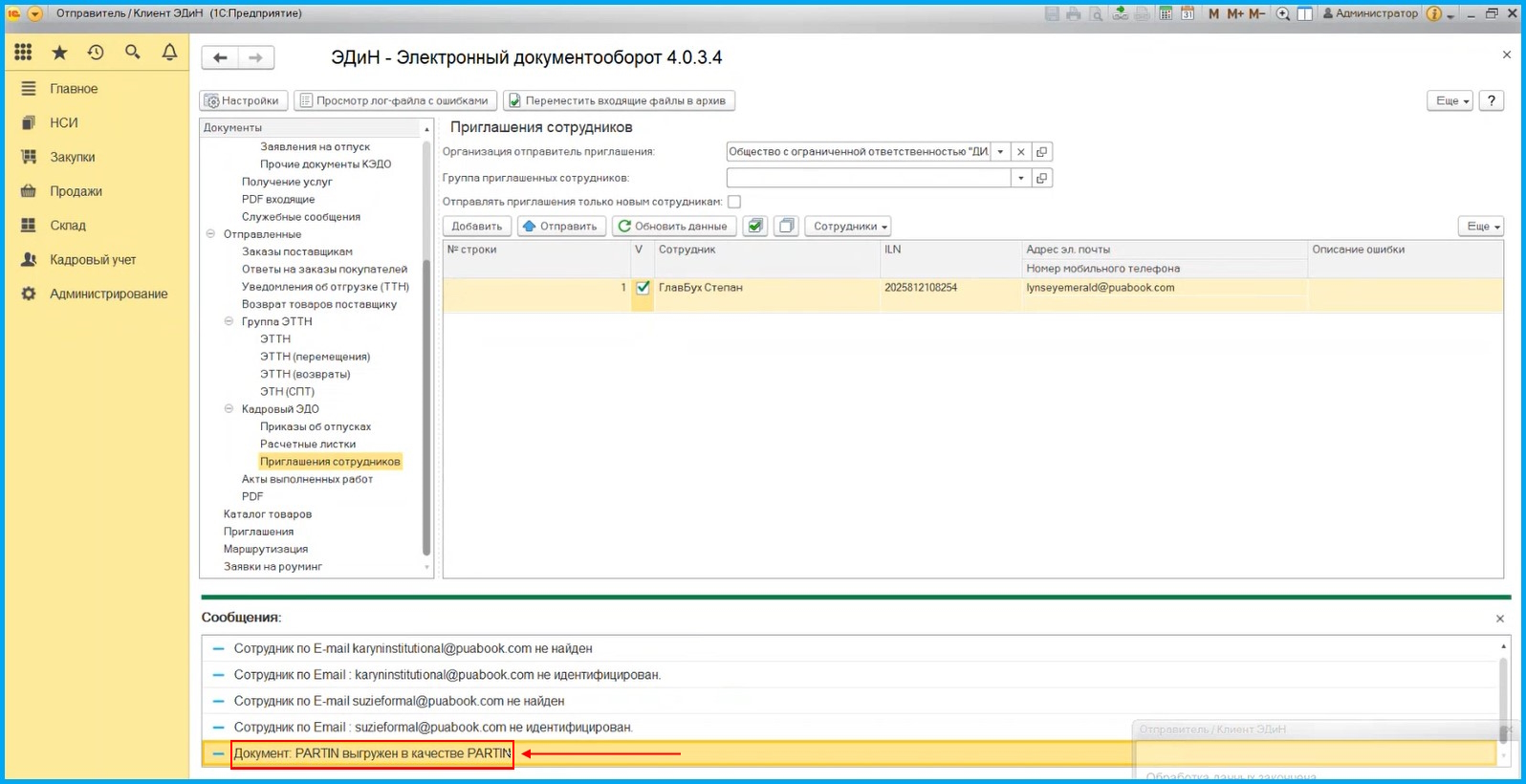
Рисунок 3-Документ успешно выгружен
Примечание: Для отправки приглашения обязательно должны быть заполнены свойства сотрудника в учетной системе 1С должностного лица.
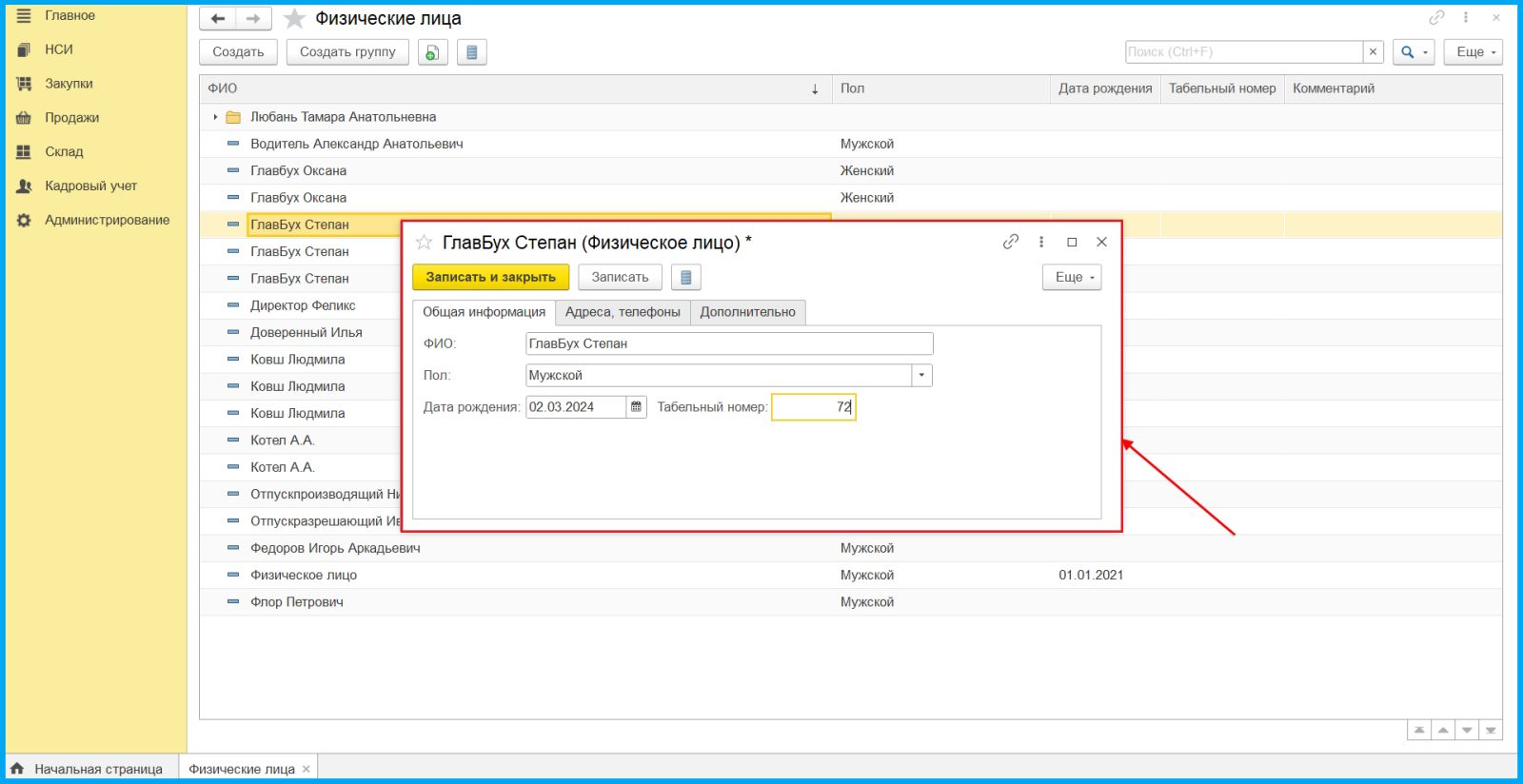
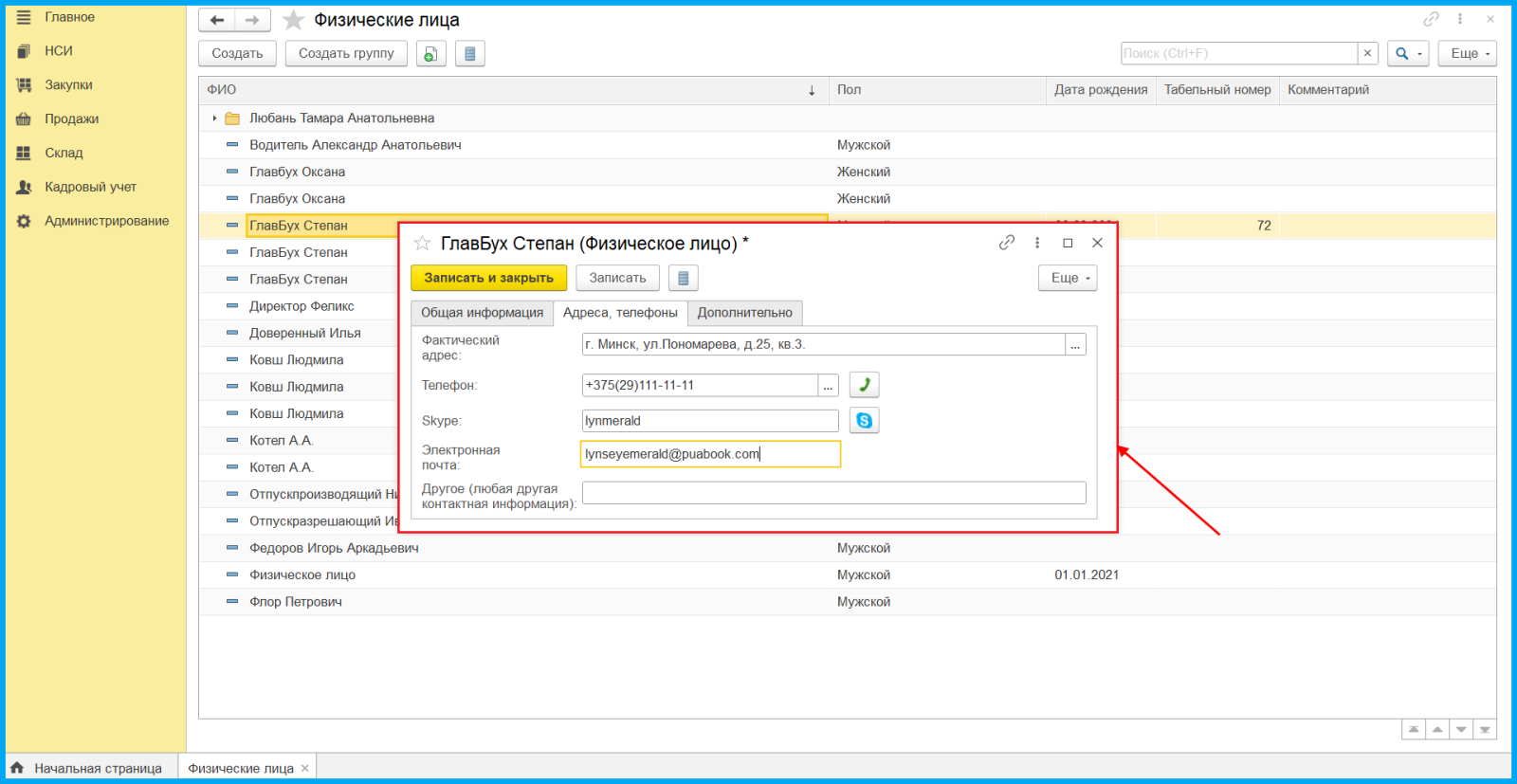
Действия со стороны получателя приглашения.
После того как приглашение было выгружено, на указанный адрес электронной почты придет письмо информирующее о создании аккаунта сотрудника в сервисе КЭДО с логином и паролем.

Рисунок 4-Пример письма
В случае, если сотрудник уже зарегистрирован в личном кабинете, то ему придет приглашение без пароля, т.к. пароли будут одинаковые для двух кабинетов.
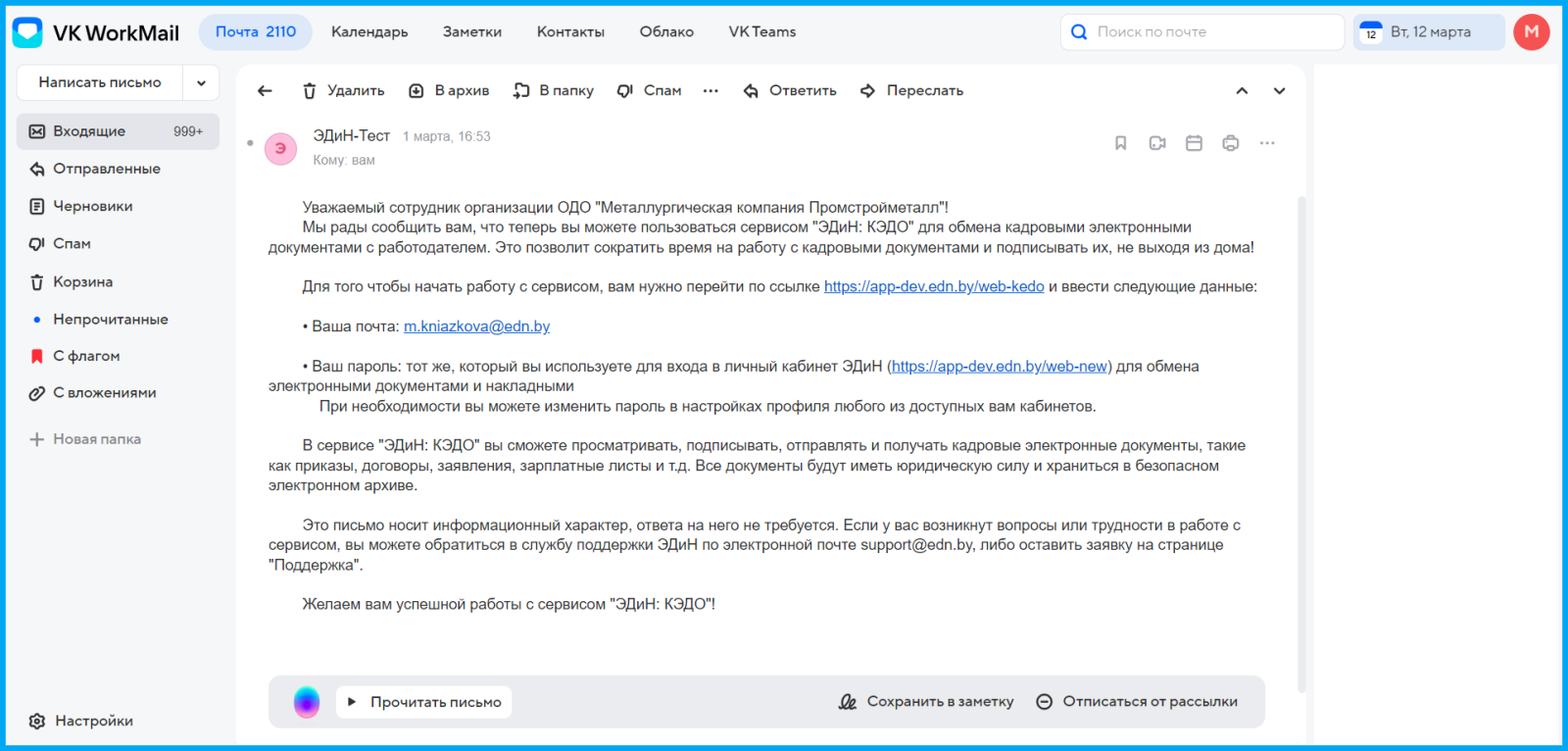
Рисунок 5-Пример письма
Для входа в личный кабинет КЭДО необходимо перейти по отправленной ссылке, затем ввести данные логина и пароля которые пришли в письме. При входе в аккаунт открывается интерфейс личного кабинета WEB 2.0. Переключиться в личный кабинет КЭДО возможно если нажать на кнопку “КЭДО”.
Примечание:
Должностное лицо формирует документы из учетной системы 1С. Отправка приглашений с личного кабинета недоступна.
